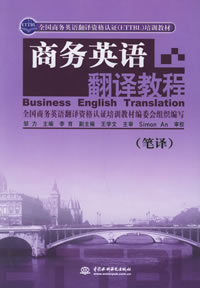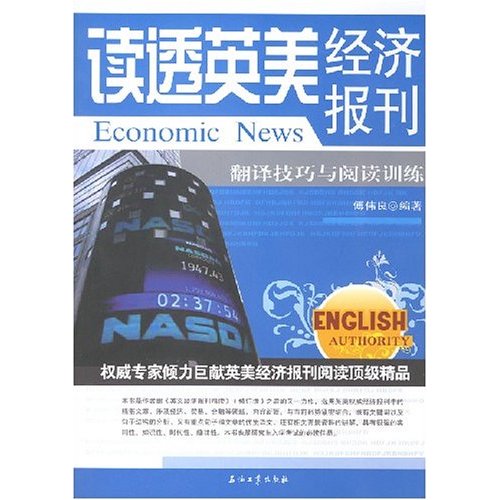Word编辑排版技巧(七)
作者:古龙 2009-07-04




语际翻译公司 转载请注明https://www.scientrans.com
∗本栏目部分文章内容来自互联网,部分已经过本站编辑和整理,如有版权事宜请联系Email/MSN jesczhao@hotmail.com
能单击快捷栏上的“新建”图标或直接按“Ctrl+N”组合键,这样Word会使用其默认模板建立一个新文件),在右侧“根据模板新建”下选择“通用模板”(而在Word 2000中会直接打开“新建”对话框,因而不需上步的选择),然后在模板窗口中选择“其他文件”选项卡,用鼠标左键双击其中的“转换向导”项目,如果机器中没有安装此模板,系统会自动启动Office 2000或XP的安装程序,并会提示插入office安装源光盘,再根据向导完成转换向导安装即可,然后利用该转换向导便可把要转换的Word文件转换成纯文本格式。
小提示:利用转换向导可以将Word 2000/XP中所有支持的文件格式批量相互转换,包括RTF文件、Web页文件、WPS文件、Lotus1-2-3、Microsoft工作表、Outlook工作簿表。
1.6.31 让Office XP支持Acrobat 5
在网上下载一些教程后发现是PDF格式,后在网上发现它可利用Acrobat来生成,但在Office介绍中发现其也支持PDF格式的生成,请问该如何去做?
答:其实在安装完的Office XP中,Office XP菜单栏中是没有PDF相关菜单项的,因而也无法生成PDF文件。不过如果我们将“Acrobat 5.0 \PDFMAKER”下的PDFMAKER.DOT、PDFMAKER.PPA、PDFMAKCE.XLA复制到“Office 10\STARTUP”文件夹中,并将“ACROBAT 5.0\PDFMAKER\Office 2000中的PDFMExcel.DLL、PDFMPOWERPOINT.DLL、PDFM Word.DLL拷贝到Office10文件夹中,然后启动Office XP,它会询问是否使用宏,单击启用宏,此时我们会发现,ACROBAT 5.0会被添加到了菜单栏中了,这样我们就可以非常方便地使用Word来生成PDF文件了。
1.6.32 巧用“插入文件”功能合并多个文件
有些用户由于工作需要需把多个Word文件保存成一个文件,此时若利用“复制”及“粘贴”来进行操作非常繁琐,请问还有别的方法吗?
答:要合并文件,可以使用“复制”及“粘贴”命令来完成。但是如果文件太多,一步一步执行起来的确很麻烦。其实可以利用Word的“插入文件”来很方便的实现。具体操作是:首先打开源文件,然后在该文件中单击“插入”菜单中的“文件”命令,在弹出的对话框中输入要插入的文件即可。如有多个文件,则可以按住鼠标左键拖动全部选中,则可以一次性全部完成。
1.6.33 巧用“版本”功能保存修改信息
在用Word编辑文件时,有时要经常对文件进行改动。可是有必须要保留改动前的内容。通常的做法是每改一次就用一个文件名将它保存起来。可是这样做却使文件越来越多了,这样不仅占用了硬盘空间,而且管理、查看起来也不方便。不知道有什么更好办法可以解决这个问题吗?
答:如果有这方面的需要,可以使用Word中的“版本”功能来很发便的解决。具体操作如下:当打开一篇Word文件,然后对其进行修改,修改完成以后,单击“文件”菜单栏中的“版本”命令,在弹出的对话框中单击“现在保存”按钮,这时会弹出一个文本框,要求输入对当前修改要保存的版本的注释,此时可根据实际情况输入,如“Word xp”,最后单击“确定“按钮就完成了。如果再次修改后重复上述操作即可。就是注意在输入版本注释时,最好加入对各次修改后的情况的注释。以区别不同的版本。这样当我们需要调用该文件的早期
小提示:利用转换向导可以将Word 2000/XP中所有支持的文件格式批量相互转换,包括RTF文件、Web页文件、WPS文件、Lotus1-2-3、Microsoft工作表、Outlook工作簿表。
1.6.31 让Office XP支持Acrobat 5
在网上下载一些教程后发现是PDF格式,后在网上发现它可利用Acrobat来生成,但在Office介绍中发现其也支持PDF格式的生成,请问该如何去做?
答:其实在安装完的Office XP中,Office XP菜单栏中是没有PDF相关菜单项的,因而也无法生成PDF文件。不过如果我们将“Acrobat 5.0 \PDFMAKER”下的PDFMAKER.DOT、PDFMAKER.PPA、PDFMAKCE.XLA复制到“Office 10\STARTUP”文件夹中,并将“ACROBAT 5.0\PDFMAKER\Office 2000中的PDFMExcel.DLL、PDFMPOWERPOINT.DLL、PDFM Word.DLL拷贝到Office10文件夹中,然后启动Office XP,它会询问是否使用宏,单击启用宏,此时我们会发现,ACROBAT 5.0会被添加到了菜单栏中了,这样我们就可以非常方便地使用Word来生成PDF文件了。
1.6.32 巧用“插入文件”功能合并多个文件
有些用户由于工作需要需把多个Word文件保存成一个文件,此时若利用“复制”及“粘贴”来进行操作非常繁琐,请问还有别的方法吗?
答:要合并文件,可以使用“复制”及“粘贴”命令来完成。但是如果文件太多,一步一步执行起来的确很麻烦。其实可以利用Word的“插入文件”来很方便的实现。具体操作是:首先打开源文件,然后在该文件中单击“插入”菜单中的“文件”命令,在弹出的对话框中输入要插入的文件即可。如有多个文件,则可以按住鼠标左键拖动全部选中,则可以一次性全部完成。
1.6.33 巧用“版本”功能保存修改信息
在用Word编辑文件时,有时要经常对文件进行改动。可是有必须要保留改动前的内容。通常的做法是每改一次就用一个文件名将它保存起来。可是这样做却使文件越来越多了,这样不仅占用了硬盘空间,而且管理、查看起来也不方便。不知道有什么更好办法可以解决这个问题吗?
答:如果有这方面的需要,可以使用Word中的“版本”功能来很发便的解决。具体操作如下:当打开一篇Word文件,然后对其进行修改,修改完成以后,单击“文件”菜单栏中的“版本”命令,在弹出的对话框中单击“现在保存”按钮,这时会弹出一个文本框,要求输入对当前修改要保存的版本的注释,此时可根据实际情况输入,如“Word xp”,最后单击“确定“按钮就完成了。如果再次修改后重复上述操作即可。就是注意在输入版本注释时,最好加入对各次修改后的情况的注释。以区别不同的版本。这样当我们需要调用该文件的早期
- 评论
- seme:文章内容文章内容文章内容文章内容文章内容文章内容文章内容文章内容文章内容 章内容文章内容文章内容文章内容文章内容
- seme:文章内容文章内容文章内容文章内容文章内容文章内容文章内容文章内容文章内容 章内容文章内容文章内容文章内容文章内容

- 文档递交格式
2009-2-10 14:32:55 - 文档递交格式分发给译员的项目都以带压缩包附件的邮件发送到译员的邮箱,压缩包里通常包含需翻译的source text和用于说明项目信息的文本文档,也可能另附参考资料。将压缩包解压缩得到的source text文件名即原文文件名。译员最好不要在原文中直接翻译,而是...
- 使用Word修订功能
2009-2-10 14:30:18 - 在共享文档提交审阅时,Word 能跟踪每个用户所作的修订,并在 每个用户都保存之后将所有的修订记录起来。如果不止一个人对文 档中的同一个区域进行了操作,Word 会分辨有冲突的修订,询问用 户是否接受前面用户所作的修订。 ...
期刊征稿
- 第四届IEEE生物信息与生…
2009-6-30 19:42:01 - 基本信息 主办单位: 四川大学,IEEE生物医学工程协会(EMBS) 承办单位 开始日期 2010/06/18 结束日期 截稿日期 2009/1...
- 第九届全国光电技术学术…
2009-6-30 19:35:58 - 基本信息主办单位: 中国宇航学会光电技术专业委员会承办单位 开始日期 2009/11/01结束日期 截稿日期 2009...